
L'éditeur php Strawberry vous présentera comment activer le plan GPU d'accélération matérielle Win11. En tant que dernière version du système d'exploitation de Microsoft, Win11 introduit un plan GPU à accélération matérielle qui peut améliorer les performances graphiques et les effets d'exécution des applications. Pour activer cette fonctionnalité, assurez-vous d'abord que votre ordinateur répond à la configuration matérielle requise, y compris la compatibilité GPU. Ensuite, nous vous apprendrons étape par étape comment activer le plan GPU d'accélération matérielle Win11 pour obtenir des effets visuels plus fluides et de meilleures performances des applications.
Tutoriel sur la façon d'ouvrir le plan GPU d'accélération matérielle Win11
1. Commencez à exécuter avec la touche de raccourci "win+R", entrez "control" pour l'ouvrir, changez le "Mode d'affichage" dans le coin supérieur droit sur " Grandes icônes", et recherchez l'option "Internet"".
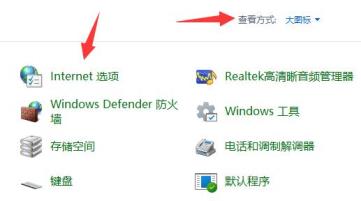
2. Dans la fenêtre qui s'ouvre, cliquez sur l'onglet "Avancé" en haut, décochez "Utiliser des logiciels au lieu du rendu GPU" ci-dessous, puis cliquez sur OK pour enregistrer.
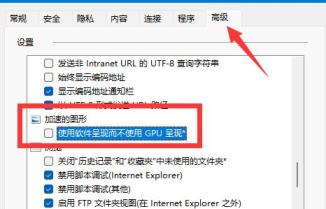
3. Cliquez ensuite avec le bouton droit sur Démarrer dans la barre des tâches et sélectionnez "Paramètres" dans l'option de menu ci-dessus pour l'ouvrir.
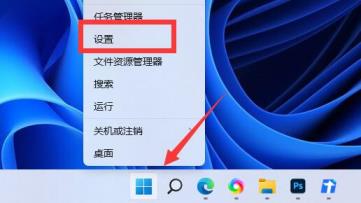
4. Cliquez sur l'option "Afficher" sur le côté droit de la nouvelle interface.
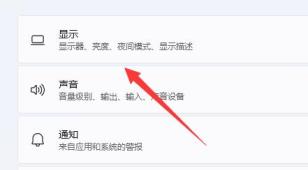
5. Entrez ensuite l'option "Graphiques" et cliquez sur l'option "Modifier les paramètres graphiques par défaut" sous "Paramètres par défaut".
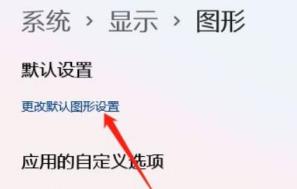
6. Enfin, recherchez le « Plan GPU d'accélération matérielle » et activez le bouton de commutation en dessous.

Ce qui précède est le contenu détaillé de. pour plus d'informations, suivez d'autres articles connexes sur le site Web de PHP en chinois!
 Quelles versions du système Linux existe-t-il ?
Quelles versions du système Linux existe-t-il ?
 Il n'y a pas d'option WLAN dans Win11
Il n'y a pas d'option WLAN dans Win11
 Comment ignorer l'activation en ligne dans Win11
Comment ignorer l'activation en ligne dans Win11
 Win11 ignore le didacticiel pour se connecter au compte Microsoft
Win11 ignore le didacticiel pour se connecter au compte Microsoft
 Comment ouvrir le panneau de configuration Win11
Comment ouvrir le panneau de configuration Win11
 Introduction aux touches de raccourci de capture d'écran dans Win11
Introduction aux touches de raccourci de capture d'écran dans Win11
 Windows 11 mon ordinateur transfert vers le tutoriel de bureau
Windows 11 mon ordinateur transfert vers le tutoriel de bureau
 Solution au problème selon lequel le logiciel de téléchargement Win11 ne peut pas être installé
Solution au problème selon lequel le logiciel de téléchargement Win11 ne peut pas être installé